Bilgisayarınızı Telefonunuzdan Nasıl Kapatırsınız?

Bilgisayarınızı Telefonunuzdan Nasıl Kapatırsınız?
Varsayılan olarak, Windows 7 yerleşik Not Defteri durum çubuğunu (pencerenin alt kısmında) göstermez. Ancak, bazen tüketilen satır sayısı ve geçerli sütun konumu gibi belgenin temel istatistiklerini bilmek gerekir. Windows Kayıt Defteri'nde küçük bir değişiklik yaparak, durum çubuğunu Not Defteri'nde kolayca görünür hale getirebilirsiniz. Bu yazıda, Not Defteri'nde durum çubuğunun nasıl etkinleştirileceğini anlatacağız.
Bu, aşağıdaki ekran görüntüsünde gösterildiği gibi Görünüm menüsünden Durum Çubuğu'nu etkinleştiremeyen kullanıcılar için kullanışlıdır. Kelime Kaydırma etkinken Durum Çubuğu etkinleştirilemez. Durum Çubuğu seçeneği gri renkte olduğundan, kayıt defterini düzenlemek tek geçerli seçenektir.
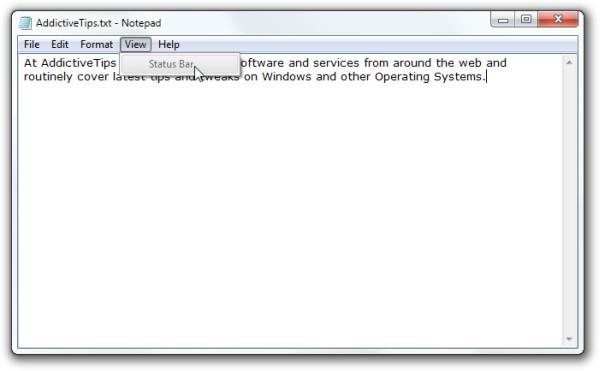
Not: Not Defteri'nin Durum Çubuğunu etkinleştirmek için kayıt defterini değiştirmeniz gerekir. İşleme başlamadan önce, düzensiz sistem davranışlarını önlemek için kayıt defteri dosyalarını yedekleme konusunda yeterli bilgiye sahip olduğunuzdan emin olun.
Başlamak için, görev çubuğundan Windows Başlat düğmesine tıklayın, regedit yazın ve Enter'a basın. Bu, Windows Kayıt Defteri Düzenleyicisi iletişim kutusunu açacaktır.
Şimdi aşağıdaki anahtarı arayın:
HKEY_CURRENT_USER\Yazılım\Microsoft\Not Defteri
Not Defteri kayıt defteri anahtarlarını açtıktan sonra, StatusBar tuşuna çift tıklayın. Bu, küçük bir kayıt defteri anahtarı düzenleyicisi açacaktır. Şimdi değeri 0'dan 1'e değiştirin. Değişiklikleri kaydetmek için Tamam'a tıklayın.
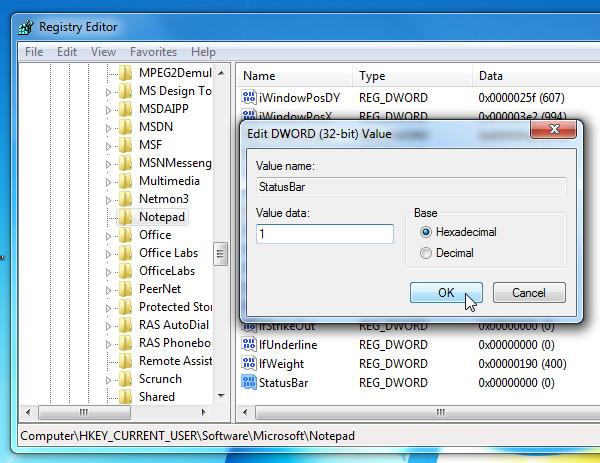
Şimdi kayıt defteri düzenleyicisini kapatın ve Not Defteri'nde bir metin dosyası açın. Pencerenin alt kısmında, Satır ve Sütun numaralarını gösteren bir Durum çubuğu göreceksiniz.
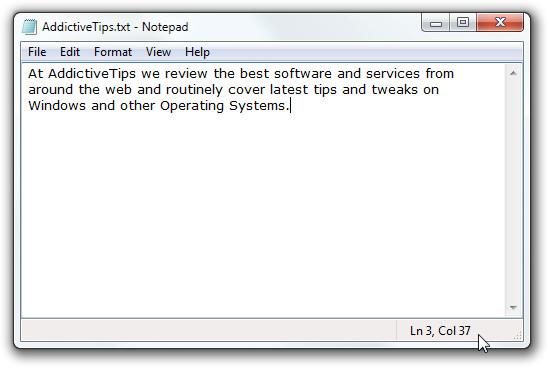
Yukarıdaki Kayıt Defteri düzenlemesi Windows 7'de yapıldı.
Bilgisayarınızı Telefonunuzdan Nasıl Kapatırsınız?
Windows Update temel olarak kayıt defteri ve farklı DLL, OCX ve AX dosyalarıyla birlikte çalışır. Bu dosyalar bozulursa, Windows Update'in çoğu özelliği devre dışı kalır.
Son zamanlarda mantar gibi yeni sistem koruma paketleri ortaya çıkıyor, hepsi bir başka anti-virüs/spam tespit çözümü getiriyor ve eğer şanslıysanız
Windows 10/11'de Bluetooth'u nasıl açacağınızı öğrenin. Bluetooth cihazlarınızın düzgün çalışması için Bluetooth'un açık olması gerekir. Endişelenmeyin, çok kolay!
Daha önce, kullanıcıların PDF dosyalarını birleştirme ve bölme gibi seçeneklerle belgeleri PDF dosyalarına dönüştürmesine olanak tanıyan güzel bir PDF okuyucu olan NitroPDF'yi incelemiştik.
Hiç gereksiz karakterler içeren bir belge veya metin dosyası aldınız mı? Metinde çok sayıda Yıldız, Tire, Boşluk vb. var mı?
Görev çubuğumda Windows 7 Başlat Küresi'nin yanındaki küçük dikdörtgen Google simgesi hakkında o kadar çok soru sordu ki sonunda bunu yayınlamaya karar verdim
uTorrent, torrent indirmek için açık ara en popüler masaüstü istemcisidir. Windows 7'de benim için kusursuz çalışsa da, bazı kişiler
Bilgisayarda çalışırken herkesin sık sık ara vermesi gerekir, ara vermediğiniz takdirde gözlerinizin dışarı fırlama olasılığı çok yüksektir (tamam, dışarı fırlama değil)
Sıradan bir kullanıcı olarak çok alışkın olduğunuz birkaç uygulama olabilir. Yaygın olarak kullanılan ücretsiz araçların çoğu zahmetli bir kurulum gerektirir.







